恒智天成建筑工程资料软件导入工程操作
恒智天成建筑工程资料软件如何插入图片讲解
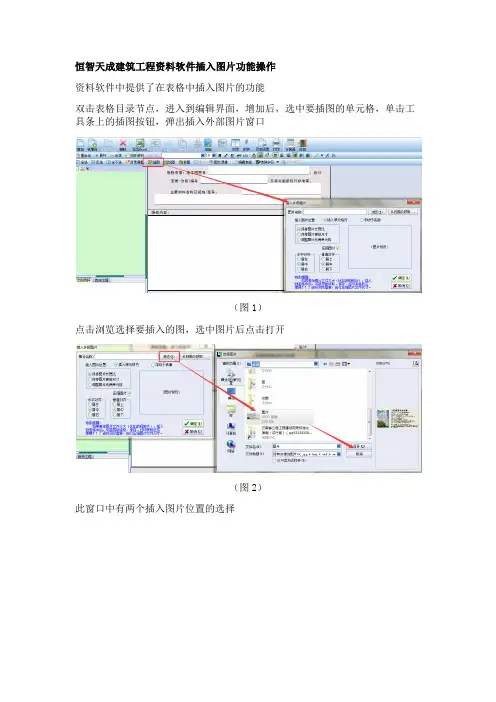
恒智天成建筑工程资料软件插入图片功能操作
资料软件中提供了在表格中插入图片的功能
双击表格目录节点,进入到编辑界面,增加后,选中要插图的单元格,单击工具条上的插图按钮,弹出插入外部图片窗口
(图1)
点击浏览选择要插入的图,选中图片后点击打开
(图2)
此窗口中有两个插入图片位置的选择
(图3)
(1)插入单元格内
根据实际需要,选择各种参数后,点击“确定”按钮。
(图4)
此时的图片是生成到单元格中,图片大小和位置固定的,不能在进行修改
(图5)
(2)浮动于表面
如果选择此项,则左侧位置不用在进行选择,选好图片后,直接点击“确定”按钮
(图6)
此时生成的图是悬浮于表格上方,可以用鼠标拖动移动其位置,鼠标拖动可调整图片大小。
(图7)
鼠标放在图片上按住鼠标左键可以移动到相应位置。
如想调整大小,可以先选中图片,此时上下左右及四个角会和出现一个黑色的小方格,鼠标放在此方格上拖动即可调整大小
注:调整大小是不成比例的调整,可能调整以后会变形,建议用户先在外部调整好大小直接在软件中插图。
插入CAD图的方法:
1、打开CAD软件,选中要插入的图,选择左上角的文件---输出。
文件类型:WMF。
保存到桌面上。
2、打开软件,单击插图,选择输出的图,插入即可。
如遇到使用问题,请联系恒智天成客服,谢谢!。
恒智天成建筑资料软件如何增加表格索引
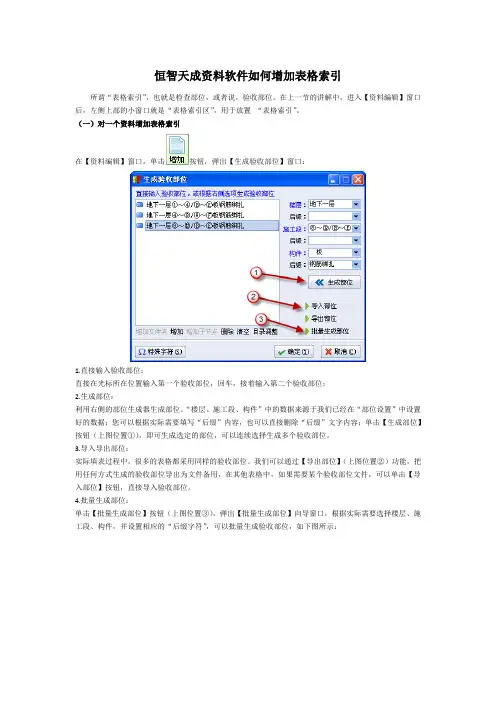
恒智天成资料软件如何增加表格索引所谓“表格索引”,也就是检查部位,或者说,验收部位。
在上一节的讲解中,进入【资料编辑】窗口后,左侧上部的小窗口就是“表格索引区”,用于放置“表格索引”。
(一)对一个资料增加表格索引在【资料编辑】窗口,单击按钮,弹出【生成验收部位】窗口:1.直接输入验收部位:直接在光标所在位置输入第一个验收部位,回车,接着输入第二个验收部位;2.生成部位:利用右侧的部位生成器生成部位。
“楼层、施工段、构件”中的数据来源于我们已经在“部位设置”中设置好的数据;您可以根据实际需要填写“后缀”内容,也可以直接删除“后缀”文字内容;单击【生成部位】按钮(上图位置①),即可生成选定的部位,可以连续选择生成多个验收部位。
3.导入导出部位:实际填表过程中,很多的表格都采用同样的验收部位。
我们可以通过【导出部位】(上图位置②)功能,把用任何方式生成的验收部位导出为文件备用,在其他表格中,如果需要某个验收部位文件,可以单击【导入部位】按钮,直接导入验收部位。
4.批量生成部位:单击【批量生成部位】按钮(上图位置③),弹出【批量生成部位】向导窗口,根据实际需要选择楼层、施工段、构件,并设置相应的“后缀字符”,可以批量生成验收部位,如下图所示:5. 在【生成验收部位】窗口中通过上述几种方式填写验收部位后,单击【确定】按钮,验收部位自动增加到“表格索引区”,如下图所示:(二)对多个资料同时增加表格索引——批量增加通过“批量增加”功能,您可以对不同的表格批量增加同样的表格索引。
1.单击【批量增加】按钮(上图位置①),弹出【选择资料】窗口;2.在左侧资料目录(上图位置②)直接查找资料,或者,单击【查找】按钮(上图位置③)查找需要批量增加验收部位的资料;3.在找到的资料上面双击鼠标左键(上图位置④),则表格自动添加到【选择资料】窗口(上图位置⑤);用同样的方法添加多个资料后,单击【确定】按钮(上图位置⑥),弹出【生成验收部位】窗口,根据前面讲解的方法,生成验收部位后,单击【确定】按钮,软件开始批量增加验收部位。
恒智天成-切换市政、安全等专业功能讲解
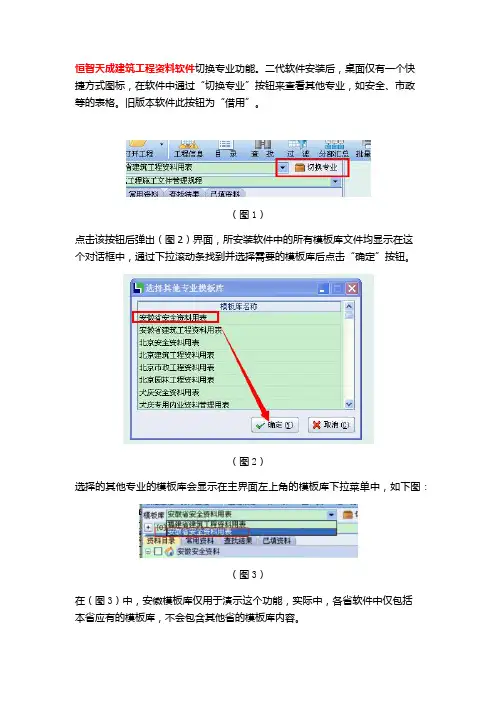
恒智天成建筑工程资料软件切换专业功能。
二代软件安装后,桌面仅有一个快
捷方式图标,在软件中通过“切换专业”按钮来查看其他专业,如安全、市政
等的表格。
旧版本软件此按钮为“借用”。
(图1)
点击该按钮后弹出(图2)界面,所安装软件中的所有模板库文件均显示在这
个对话框中,通过下拉滚动条找到并选择需要的模板库后点击“确定”按钮。
(图2)
选择的其他专业的模板库会显示在主界面左上角的模板库下拉菜单中,如下图:
(图3)
在(图3)中,安徽模板库仅用于演示这个功能,实际中,各省软件中仅包括
本省应有的模板库,不会包含其他省的模板库内容。
切换专业的模板库所做的表格,在软件的安装目录中会以子工程的形式存在:
(图4)
引入引出工程的时候是连带着子工程一起的。
如遇到使用问题,请联系恒智天成客服,谢谢!。
恒智天成建筑资料软件功能介绍
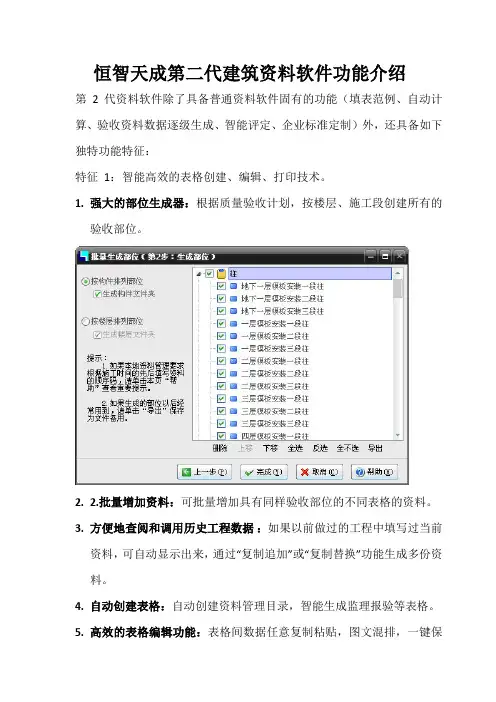
恒智天成第二代建筑资料软件功能介绍第2代资料软件除了具备普通资料软件固有的功能(填表范例、自动计算、验收资料数据逐级生成、智能评定、企业标准定制)外,还具备如下独特功能特征:特征1:智能高效的表格创建、编辑、打印技术。
1.强大的部位生成器:根据质量验收计划,按楼层、施工段创建所有的验收部位。
2.2.批量增加资料:可批量增加具有同样验收部位的不同表格的资料。
3.方便地查阅和调用历史工程数据:如果以前做过的工程中填写过当前资料,可自动显示出来,通过“复制追加”或“复制替换”功能生成多份资料。
4.自动创建表格:自动创建资料管理目录,智能生成监理报验等表格。
5.高效的表格编辑功能:表格间数据任意复制粘贴,图文混排,一键保存为模板。
6.批量打印技术:批量打印界面直接预览表格,发现问题,直接修改后再打印。
特征2:所有包含计算的表格均可智能计算,数据可共享。
、以砼强度评定表为例说明砼强度评定表可自动导入砼试块汇总表的数据,数据导入后,软件自动计算并填写砼强度评定表。
特征3:生成真PDF格式电子档案,放大、打印不失真。
1.用于电子档案存档:把已填资料,按档案馆的组卷目录生成一个PDF电子档案。
2.用于数据交流:转换为PDF格式电子书后,提供给需要的部门进行批注、传阅。
3.用于打印输出:转换为PDF格式后,可直接在未安装本软件的电脑上打印输出。
特征4质量验收资料一键完美生成,用户可自由控制有关参数1.检验批表数据自动生成:全表填充或区域填充随机数,自动添加部分超偏点。
2.分部分项表智能表头技术:软件自动创建表头,改变了同类软件的“填空”和“删除线”模式,生成的表格美观大方。
3.多检验批合并技术:例如,模板分项工程包含“模板安装”和“模板拆除”2个检验批,可自动汇总到同一个分项工程中,完全符合GB50300规范的要求。
4.时间校验,保证资料交圈:自动判断用户录入的时间,并且,自动汇总下级资料时间以校验上级资料的时间,从而达到时间交圈。
在恒智天成建筑工程资料软件中如何查找表格
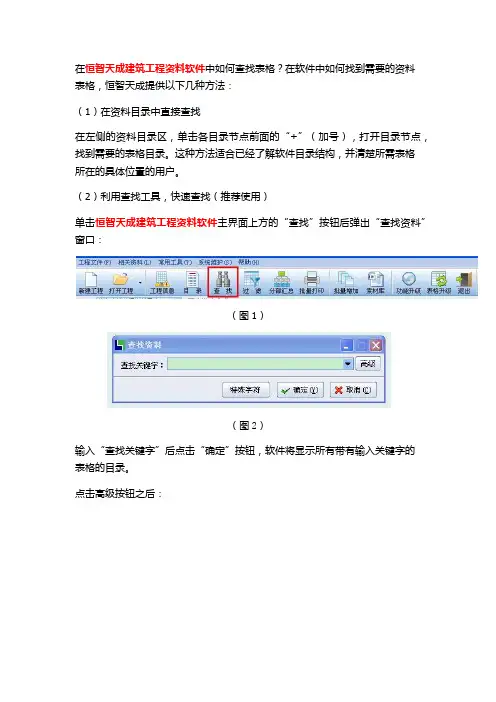
在恒智天成建筑工程资料软件中如何查找表格?在软件中如何找到需要的资料
表格,恒智天成提供以下几种方法:
(1)在资料目录中直接查找
在左侧的资料目录区,单击各目录节点前面的“+”(加号),打开目录节点,找到需要的表格目录。
这种方法适合已经了解软件目录结构,并清楚所需表格
所在的具体位置的用户。
(2)利用查找工具,快速查找(推荐使用)
单击恒智天成建筑工程资料软件主界面上方的“查找”按钮后弹出“查找资料”窗口:
(图1)
(图2)
输入“查找关键字”后点击“确定”按钮,软件将显示所有带有输入关键字的
表格的目录。
点击高级按钮之后:
(图3)
可以根据实际需要,设置查找范围和查找方式后进行查找。
如遇到使用问题,请联系恒智天成客服,谢谢!。
恒智天成建筑工程资料软件部位设置功能
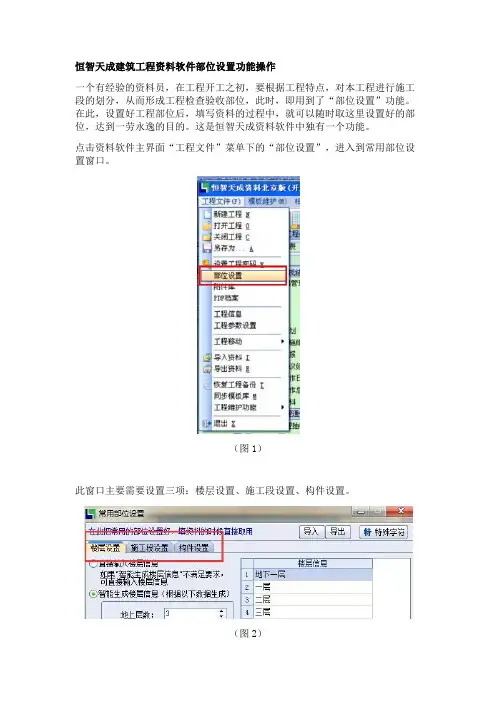
恒智天成建筑工程资料软件部位设置功能操作一个有经验的资料员,在工程开工之初,要根据工程特点,对本工程进行施工段的划分,从而形成工程检查验收部位,此时,即用到了“部位设置”功能。
在此,设置好工程部位后,填写资料的过程中,就可以随时取这里设置好的部位,达到一劳永逸的目的。
这是恒智天成资料软件中独有一个功能。
点击资料软件主界面“工程文件”菜单下的“部位设置”,进入到常用部位设置窗口。
(图1)此窗口主要需要设置三项:楼层设置、施工段设置、构件设置。
(图2)(1)楼层设置楼层:房屋楼层(层数)是指房屋的自然层数。
房屋总层数为房屋地上层数与地下层数之和,假层、附层(夹层)、插层、阁楼(暗楼)、装饰性塔楼以及突出屋面的楼梯间、水箱间不计层数。
楼层设置有两个选择,直接输入楼层信息——选择这个选项需要用户手动修改右侧的楼层信息(图3)点击“增加”,可以增加楼层,不需要的楼层可以选中后点击“删除”。
如果这些楼层都需要重新输入,可以点击“清空”。
增加:(图4)删除:(图5)清空(图6)智能生成楼层信息通过对楼层数、层数样式等相关参数的设置,智能生成楼层信息(图7)用户根据工程实际情况,填写(图7)中的各项参数。
关于楼层排序,一般情况下,主体施工从地下往地上施工,装修工程从上往下施工,根据施工阶段自行设置。
(2)施工段设置施工段:在组织流水施工时,通常把施工对象划分为劳动量相等或大致相等的若干个段,这些段称为施工段。
每一个施工段在某一段时间内只供给一个施工过程使用。
施工段可以是固定的,也可以是不固定的。
在固定施工段的情况下,所有施工过程都采用同样的施工段,施工段的分界对所有施工过程来说都是固定不变的。
在不固定施工段的情况下,对不同的施工过程分别地规定出一种施工段划分方法,施工段的分界对于不同的施工过程是不同的。
固定的施工段便于组织流水施工,采用较广,而不固定的施工段则较少采用。
(图8)在施工段设置中有两种设置方法,直接输入分段内容和简单分段模式。
恒智天成建筑资料软件-讲解分项汇总操作
恒智天成建筑工程资料软件分项汇总的功能操作
在恒智天成二代软件中,针对检验批表格软件提供自动生成分项汇总的功能,自动生成汇总表格可以更加快捷的帮助用户提高工作效率。
操作方法如下:
双击目录节点进入表格编辑界面,增加一份检验批表格,填写完所有数据后,点击表格上方的“分项”按钮
(图1)
进入分部分项汇总页面
(图2)
通过切换目录节点,可以查看汇总好的分项、子分部、分部表格的具体内容。
光标定位于分项表格目录上时,表格上方的“返回源表”按钮亮起,点击此按钮,可以回到该检验批表格的编辑界面
(图3)
返回源表后对检验批表格进行了修改,重新点击“分项”按时,会弹出提示:
(图4)
用户可根据实际情况进行选择。
分部分项汇总页中的全部重算和指定重算
(图5)
全部重算——对整个工程中的分部、子分部、分项,重新计算汇总(注:系统将自动填写验收结论,若不符,需自行修改)
指定重算——对当前焦点指向(底色为蓝色的节点)的分部(或者子分部、分项)所包含的全部数据,重新计算汇总。
如果做过多份检验批后需要查看汇总结果,可直接点击软件主界面的“分部汇总”按钮进入分部分项汇总页面
(图6)
(图7)
(图7)中显示的为多个子分部下面汇总的多个分项表格的效果。
如遇到使用问题,请联系恒智天成客服,谢谢!。
恒智天成软件学习
1.2 安装软件
您所购买软件的包装盒中有一张软件安装光盘,一个加密锁。这是软 件最重要的部分。 1.将安装光盘放入您电脑的光盘驱动器中; 2.正常情况下,光盘自动运行,稍后,显示软件的安装界面,选择需要的 安装程序,根据提示直接进行安装即可。如果光盘没有自动运行,需要您 手工打开“我的电脑”找到光盘驱动器图标,双击显示出的光盘内容直接 1
建设工程资料管理软件——轻松管理内业资料 9 填写质量验收资料 ....................................................................43 9.1 填写检验批资料前的参数设置 ......................................43 9.2 直接手工填写检验批资料 ..............................................49 9.3 利用随机数功能填写检验批资料 ..................................52 9.4 填写检验批资料时的特殊情况 ......................................55 9.5 生成分项分部评定表前的参数设置 ..............................57 9.6 智能生成分项分部工程评定表 .....................................59 10 填写几种特殊资料 ..................................................................62 10.1 填写带有智能计算功能的资料 ...................................62 10.2 填写和整理无表式资料 ...............................................64 10.3 智能生成监理报验表 ...................................................67 10.4 智能生成资料管理目录 ...............................................67 11 打印资料 ..................................................................................70 11.1 打印前的准备工作 .......................................................70 11.2 打印单个资料 ...............................................................72 11.3 批量打印资料 ...............................................................74 11.4 导出为PDF文件后打印 ................................................75 12 修改表格保存为模板 ...............................................................78
恒智天成的使用流程
恒智天成的使用流程1. 注册与登录1.1 注册恒智天成账号恒智天成是一个提供智能家居解决方案的平台,用户可以通过注册账号来享受恒智天成提供的服务。
注册账号的步骤如下:•打开恒智天成官方网站,并点击注册按钮。
•填写注册表格,包括用户名、密码等个人信息。
•点击提交按钮完成注册流程。
1.2 登录恒智天成账号在完成注册流程后,用户可以使用已注册的账号登录恒智天成平台。
登录的步骤如下:•打开恒智天成官方网站,并点击登录按钮。
•输入已注册的用户名和密码。
•点击登录按钮完成登录流程。
2. 设备管理2.1 添加设备恒智天成支持用户将各类智能设备添加到自己的账号管理下,以实现对设备的集中控制。
添加设备的步骤如下:•在登录成功后的恒智天成平台首页,点击设备管理菜单。
•选择“添加设备”选项。
•按照页面提示,输入设备名称、设备型号等相关信息。
•点击提交按钮完成设备添加流程。
2.2 设备控制在成功添加设备后,用户可以通过恒智天成平台来控制设备的各种操作,包括开关设备、调整设备参数等。
设备控制的步骤如下:•在登录成功后的恒智天成平台首页,点击设备管理菜单。
•选择已添加的设备,进入设备控制页面。
•根据设备类型和功能,进行相应的控制操作。
2.3 设备管理除了添加和控制设备外,恒智天成还提供设备管理功能,用户可以对已添加的设备进行管理操作,如修改设备名称、删除设备等。
设备管理的步骤如下:•在登录成功后的恒智天成平台首页,点击设备管理菜单。
•选择已添加的设备,进入设备管理页面。
•根据需要进行设备管理操作,如修改设备名称、删除设备等。
3. 场景设置恒智天成支持用户根据自己的需求,定义各种智能场景,以实现多个设备的自动化联动。
场景设置的步骤如下:3.1 新建场景•在登录成功后的恒智天成平台首页,点击场景设置菜单。
•选择“新建场景”选项。
•设置场景名称、触发条件等相关信息。
•添加场景动作,即定义场景触发后设备的操作。
•点击保存按钮完成新建场景流程。
恒智天成中国建筑资料网使用方法
恒智天成中国建筑资料网
恒智天成软件用户服务:
尊敬的恒智天成用户您好,恒智天成(北京)软件技术有限公司以最好的服务和产品回馈于我们广大的软件用户。
我们每一位购买恒智天成软件的用户都会得到一张由中国建筑资料网所提供的价值1000元的资料下载卡(软件包装内装有本卡),用户注册账号后,可根据卡片上的账号和密码进行充值后即可在本网站进行资料的下载。
网站定位:
中国建筑资料网定位于建筑行业专业资料库和专业技术交流平台,我们提供了丰富的下载内容,全面的各专业知识,力争为工民建行业提供更优质的服务。
资料下载
各专业技术资料下载是我们目前最受工民建专业人士欢迎的基础服务,方便检索、免费下载、论坛交流等各种服务使得中建资料网在用户中建立了良好的口碑。
目前我们的服务还在不断的完善和改进中。
中国建筑资料网充值卡使用办法:
1.登陆网站
2.注册网站会员。
3.在登陆窗口选择【会员中心】
4.账户管理——充值卡充值。
输入我们赠送的充值卡账号和密码即可下载使
衣服搭配,时尚女装搭配,女装9元包邮
EkO07w03u85r。
- 1、下载文档前请自行甄别文档内容的完整性,平台不提供额外的编辑、内容补充、找答案等附加服务。
- 2、"仅部分预览"的文档,不可在线预览部分如存在完整性等问题,可反馈申请退款(可完整预览的文档不适用该条件!)。
- 3、如文档侵犯您的权益,请联系客服反馈,我们会尽快为您处理(人工客服工作时间:9:00-18:30)。
恒智天成建筑工程资料软件导入工程操作
软件主界面,点击“工程文件”菜单下的“导入资料”,进入到导入资料界面
(图6)
选择要导入的文件后点击打开,进入到软件中的“导入资料”界面,选择需要导入的表格后(在表格目录前面的方框中左键单击鼠标勾选),点击上方的“导入资料”按钮。
(图7)
导入后,软件提示“成功完成导入资料”,点击“确定”按钮,即完成资料表格的导入。
(图8)
注:导入资料只能导入软件的默认格式,即.hdp格式的文件,Excel、PDF或者其他格式的文件不支持导入。
如遇到使用问题,请联系恒智天成客服,谢谢!。
